Hàm DMAX() trong Excel - Giải pháp tìm giá trị lớn nhất dựa trên điều kiện cụ thể
Nội dung bài viết
Trong khi hàm MAX() quen thuộc giúp tìm giá trị lớn nhất trong tập dữ liệu, nó không thể áp dụng điều kiện cụ thể. Để khắc phục, hàm DMAX() ra đời, cho phép bạn tìm giá trị lớn nhất thỏa mãn các tiêu chí nhất định một cách chính xác và hiệu quả.
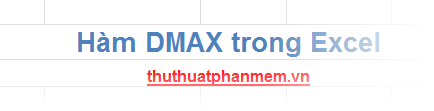
Nếu bạn chưa nắm rõ cú pháp và cách sử dụng hàm DMAX(), hãy khám phá chi tiết trong bài viết dưới đây.
Mô tả chi tiết
Hàm DMAX() là công cụ mạnh mẽ giúp trả về giá trị lớn nhất trong một cột dữ liệu, đáp ứng chính xác các điều kiện mà người dùng thiết lập.
Cú pháp
=DMAX(database, field, criteria)
Trong đó:
- database: Phạm vi danh sách hoặc cơ sở dữ liệu liên quan, bao gồm cả các tiêu đề cột.
- field: Trường (cột) cần lấy giá trị lớn nhất. Bạn có thể nhập trực tiếp tiêu đề cột trong dấu ngoặc kép, sử dụng số thứ tự cột (1 cho cột đầu tiên, 2 cho cột thứ hai,…), hoặc tham chiếu ô chứa tiêu đề cột như B3, C1,…
- criteria: Phạm vi ô chứa điều kiện, yêu cầu ít nhất một tiêu đề cột và ô dưới tiêu đề chứa điều kiện tương ứng.
Ghi chú
- Nên đặt phạm vi điều kiện (criteria) trên trang tính để đảm bảo khi thêm dữ liệu mới, phạm vi chứa điều kiện không bị thay đổi.
- Phạm vi điều kiện cần được tách biệt, không chồng lấn lên danh sách hoặc cơ sở dữ liệu cần xử lý.
- Criteria bắt buộc phải bao gồm ít nhất một tiêu đề cột và một ô chứa điều kiện nằm ngay bên dưới tiêu đề đó.
Ví dụ minh họa
Xác định mức lương cao nhất của nhân viên nữ trong bảng dữ liệu dưới đây:
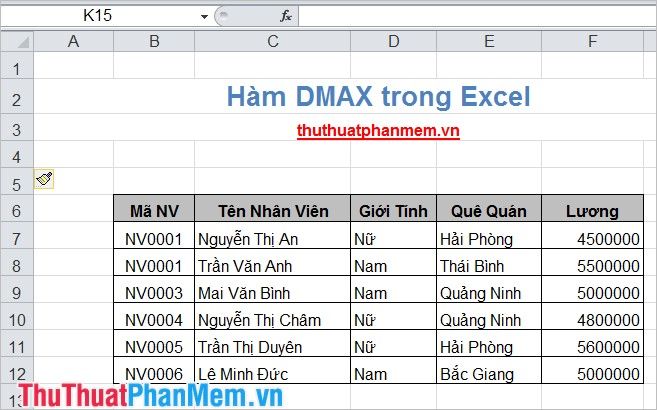
Bước đầu tiên, thiết lập điều kiện với Giới Tính là Nữ.
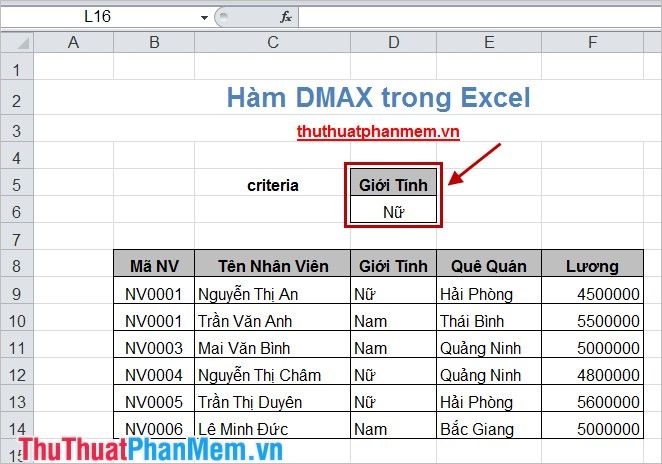
Sau đó, áp dụng công thức DMAX để thực hiện tính toán:
=DMAX(B8:F14,F8,D5:D6)
B8:F14 là phạm vi bảng dữ liệu chứa thông tin cần tìm giá trị lương cao nhất.
F8 đại diện cho cột Lương, nơi chứa giá trị cần xác định mức lương tối đa.
D5:D6 là vùng điều kiện (criteria) được thiết lập để lọc dữ liệu.
Kết quả thu được sẽ hiển thị như sau:
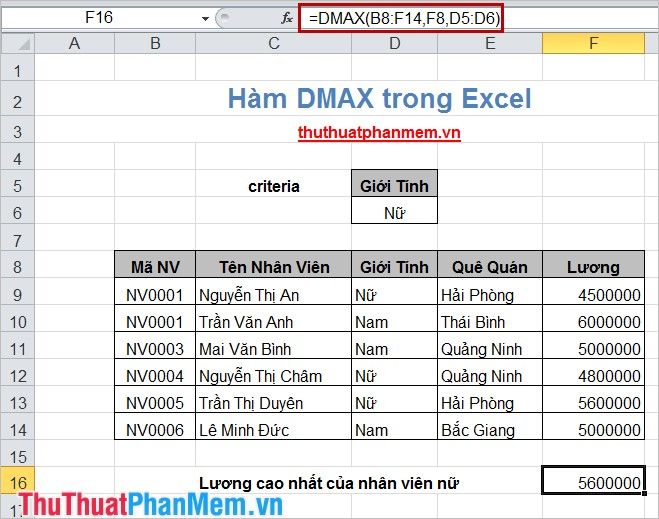
Bài viết đã cung cấp mô tả chi tiết, cú pháp rõ ràng cùng ví dụ minh họa cụ thể, hy vọng giúp bạn hiểu và áp dụng thành thạo hàm DMAX() trong Excel. Chúc bạn đạt được nhiều thành công!
Có thể bạn quan tâm

Top 5 Đơn vị Bảo vệ Trường học Uy tín và Chuyên nghiệp nhất Đà Nẵng

Top 10 điểm du lịch nổi bật nhất tại Nha Trang bạn nhất định không thể bỏ qua

Khám phá hương vị trà sữa chuẩn Myanmar từ thương hiệu Royal, thưởng thức sự tinh tế trong từng ngụm trà.

Top 6 dịch vụ kế toán trọn gói uy tín và chuyên nghiệp nhất tại tỉnh Quảng Nam

10 tổ hợp phím tắt hữu ích nhất cho người dùng Macbook


